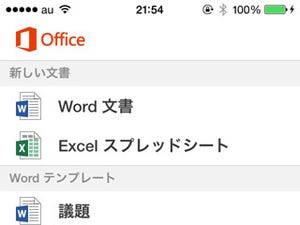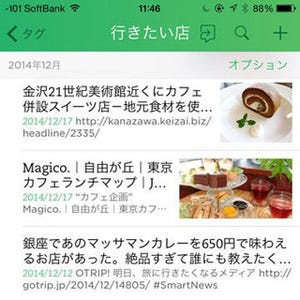「Office Lens」のスキャンデータが保存できる形式はjpgファイル、「Word」のdocxファイル、「PowerPoint」のpptxファイル、pdfファイルだ。また、ファイルの保存先として用意されているのが「OneDrive」。ノートとして保存する場合は「OneNote」が利用できる。
ただし、「OneNote」や「OneDrive」を使う際はマイクロソフトのアカウントが必要。初回の保存または設定画面にてサインインを行なうことで利用できるようになる。
また、スキャンしたデータは写真としてメールに添付することやiOSの写真アプリに保存することも可能だ。また、データ保存画面の右下にある共有ボタンをタップすると、「Facebook」や「Twitter」といったSNSにもスキャンデータを投稿可能だ。ただし、共有先の選択肢に「Evernote」が出てくるが、こちらノートは作成できても「Office Lens」のデータが添付されないため実質的には利用できない。